如何远程开机?小编教您win8远程开机的操作办法
作者:佚名 来源:雨林木风系统 2018-06-09 15:10:00
如何远程开机?小编教您win8远程开机的操作办法?
如果不熟悉怎么查看MAC、ip可通过: 如何远程开机?当大家想在远程通过网络操控电脑开机方便进行远程操控该怎么进行操作呢?想要远程启动win8计算机,首先要熟悉大家的电脑是不支持远程开机。大家可以通过电脑主板的BIos中进行检测。通常到开机按Delete进去bios,切换到“Power Managment(电源管理)”下寻找如下列选项: "Boot on LAN"; "wake on LAN"; "PME Event wakeUp",; "Resume by MAC LAN"; "wake-Up by PCI card"; "wake Up on PCI PME"; "Power on by PCI Card"; "wakeUp by PME of PCI"; "Power on By PCI Devices"; "wakeUp by onborad LAN"; "Resume By PCI or PCI-E Ddevice"如有以上选项的则支持网络远程开机。
示例:联想电脑的BIos设置办法 进入Power——Automatic Power oN——wake on LAN设为Enabled
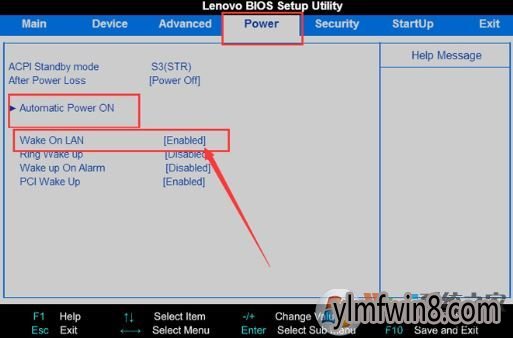
嘉主板为例:进入BIos功能——网络启动——选中Legacy First或UEFI First选项,如图:

需要注意的是:远程开机需要网卡保持待机,关机后网卡灯不亮,假如在BIos中有Low Power Mode选项,一定要设置为off,或者是ErP 和 EuP选项,一定要改成Disabled,否则开启节能模式会导致没有法使用网络启动。
BIos设置完成后大家进入系统进行设置:
1、在被控电脑上进行设置,点击控制面板,进入设置界面,选中其中的<网络和Internet>选项,如图:
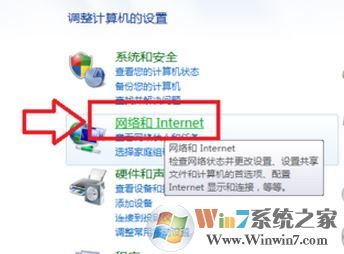
2、进入以后打开<网络和共享中心>选项,如图:
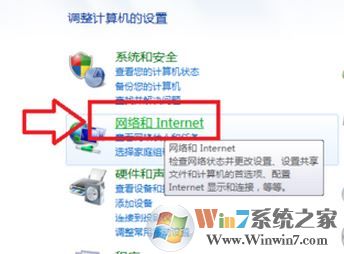
3、双击点击此时电脑连接上的网络,一般正常显示的是<本地连接>;
4、点击的网络连接界面后,打开左下角的<属性>按钮,如图:
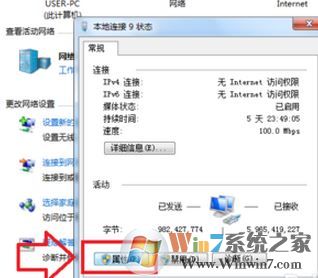
5、在属性界面打开【配置】按钮;
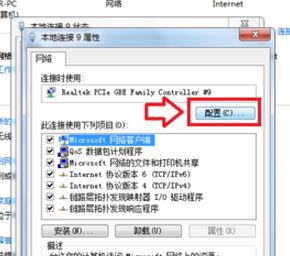
6、切换到<电源管理>设置界面,然后选择<允许此设备唤醒计算机>的勾打开确定保存设置i便可!
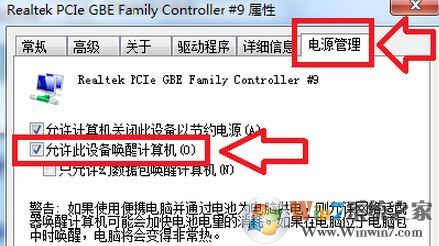
7、被控制的电脑设置完成后,大家在控制端电脑上安装一个远程开机软件。这里以Netwaker 为例;
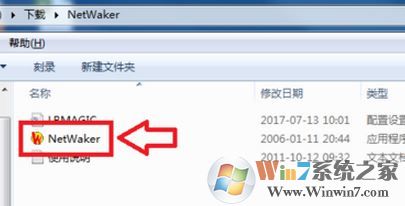
8、点击远程开机软件,打开下面的<添加>按钮添加需要远程开机电脑的一些ip MAC信息;

9、写入被控制端电脑的mac地址、电脑名和IP地址以后打开<发送开机信号>便可。

如果不熟悉怎么查看MAC、ip可通过:电脑如何查看我的ip地址?
以上便是win2007小编给我们分享的关于远程开机的操作办法!
如果不熟悉怎么查看MAC、ip可通过: 如何远程开机?当大家想在远程通过网络操控电脑开机方便进行远程操控该怎么进行操作呢?想要远程启动win8计算机,首先要熟悉大家的电脑是不支持远程开机。大家可以通过电脑主板的BIos中进行检测。通常到开机按Delete进去bios,切换到“Power Managment(电源管理)”下寻找如下列选项: "Boot on LAN"; "wake on LAN"; "PME Event wakeUp",; "Resume by MAC LAN"; "wake-Up by PCI card"; "wake Up on PCI PME"; "Power on by PCI Card"; "wakeUp by PME of PCI"; "Power on By PCI Devices"; "wakeUp by onborad LAN"; "Resume By PCI or PCI-E Ddevice"如有以上选项的则支持网络远程开机。
示例:联想电脑的BIos设置办法 进入Power——Automatic Power oN——wake on LAN设为Enabled
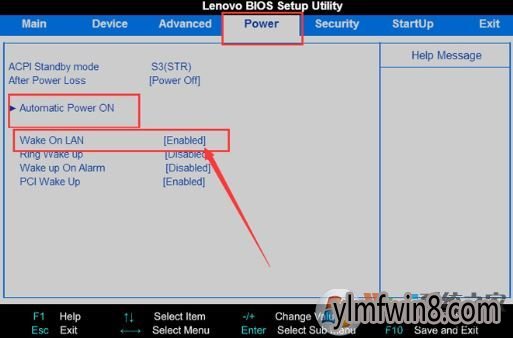
嘉主板为例:进入BIos功能——网络启动——选中Legacy First或UEFI First选项,如图:

需要注意的是:远程开机需要网卡保持待机,关机后网卡灯不亮,假如在BIos中有Low Power Mode选项,一定要设置为off,或者是ErP 和 EuP选项,一定要改成Disabled,否则开启节能模式会导致没有法使用网络启动。
BIos设置完成后大家进入系统进行设置:
1、在被控电脑上进行设置,点击控制面板,进入设置界面,选中其中的<网络和Internet>选项,如图:
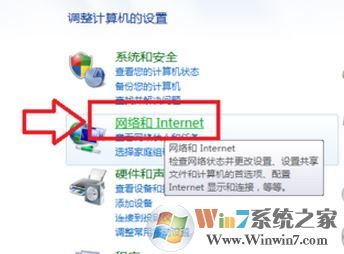
2、进入以后打开<网络和共享中心>选项,如图:
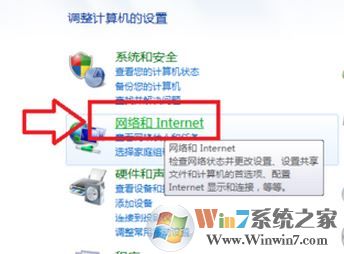
3、双击点击此时电脑连接上的网络,一般正常显示的是<本地连接>;
4、点击的网络连接界面后,打开左下角的<属性>按钮,如图:
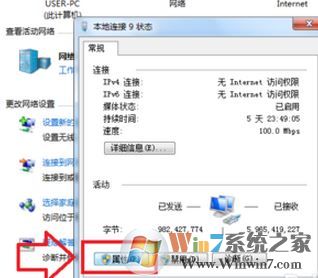
5、在属性界面打开【配置】按钮;
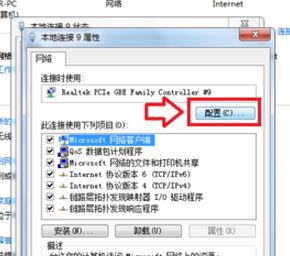
6、切换到<电源管理>设置界面,然后选择<允许此设备唤醒计算机>的勾打开确定保存设置i便可!
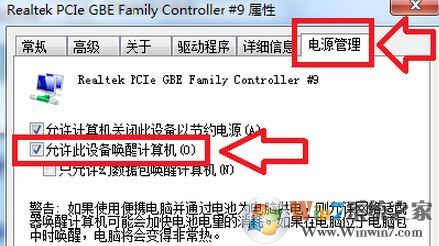
7、被控制的电脑设置完成后,大家在控制端电脑上安装一个远程开机软件。这里以Netwaker 为例;
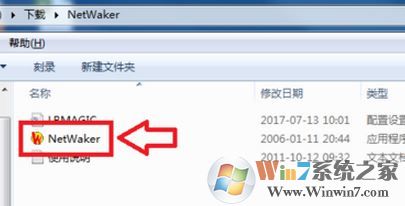
8、点击远程开机软件,打开下面的<添加>按钮添加需要远程开机电脑的一些ip MAC信息;

9、写入被控制端电脑的mac地址、电脑名和IP地址以后打开<发送开机信号>便可。

如果不熟悉怎么查看MAC、ip可通过:电脑如何查看我的ip地址?
以上便是win2007小编给我们分享的关于远程开机的操作办法!
- [动作冒险] 像素远征免广告版v1.0.3
- [休闲益智] 永远的美味星球全关卡解锁破解版v1.1.1
- [动作冒险] 饥饿鲨世界远古版v8.7.6
- [雨林木风win11系统] windows11下载官网正式版网址_windows11下载(64位操作系统)官网最新版下载
- [雨林木风Win8系统] 雨林木风Ghost Win8.1 x64 绝对装机版2018年07月(绝对激活)
- [角色扮演] 像素远征修改版最新版v1.0.9
- [卡牌策略] 剑与远征下载安装正版v1.145.01
- [系统其它] 中标麒麟操作系统正版v8.0
- [远程监控] seetong官网下载|天视通seetong(远程监控)v4.428最新PC版
- [雨林木风纯净版] 雨林木风Ghost Win8.1 (X64) 好用纯净版2018年10月(免激活)
相关阅读
- 热门手游
- 最新手游
- 本类周排行
- 本类总排行
- 1win8系统没有法安装Flash插件提示证书验证失败如何办
- 2电脑快捷键大全|电脑快捷键使用大全
- 3怎么关闭win8系统的错误报告
- 4win8序列号(可激活windows8所有版本的产品密钥)
- 5win8 ActiveX installer (AxinstSV)是什么服务可以禁止吗?
- 6win8系统点击GiF动画图标没有法显示如何办
- 7win8 dllhost.exe是什么进程?Dllhost.exe进程占用CPU或内存高如何办?
- 8win8系统regsvr32提示DLL不兼容及各种Dll不兼容的处理办法
- 9win8如何删除宽带连接?
- 10win8网页任何关闭所有网页就全关了,关闭提示如何找回?






